Mzdy si nastavíte v sekciách Mzdy, Inštitúcie, Príplatky a Predkontácia v agende Nastavenie/Globálne nastavenie. Nastavenie môžete tiež vykonať v agende Užívateľské nastavenie v sekciách Pracovné pomery a ZP DÔVERA.
Globálne nastavenie
Najprv si v krátkosti predstavíme sekciu Mzdy, v ktorej môžete vyplniť mnoho dôležitých údajov. Táto sekcia slúži ku globálnemu nastaveniu miezd. Obsahuje tri podsekcie – Inštitúcie, Príplatky a Predkontácie. Pred každým spracovaním miezd skontrolujte a prípadne upravte nastavenie miezd, zvlášť v prípade zmeny legislatívy. Úpravu vykonajte pred spracovaním miezd mesiaca, od ktorého zmena platí.
V poli Nezd. náhrady uveďte užívateľské (vami zvolené) pomenovanie nezdaniteľných náhrad, ktoré sa pravidelne opakujú každý mesiac (napríklad stravné lístky).
Do poľa Deň výplat uveďte termín výplat doplatkov miezd. Počet zostávajúcich dní do určeného termínu výplaty uvidíte na informačnej ploche.
Do poľa Prekážky na strane zam-ľa môžete zadať percentuálnu sadzbu, ktorá sa použije pri výpočte náhrady mzdy v prípade prekážok v práci na strane zamestnávateľa.
Pole Krátenie dovolenky zaškrtnite, ak sa zamestnávateľ rozhodol krátiť dovolenku za neprítomnosti, za ktoré zákon krátenie umožňuje.
Ak zaškrtnete voľbu Uplatňovanie konta prac. času, v agendách miezd za jednotlivé mesiace, v záložke Hrubá mzda, sa sprístupní nové pole Konto prac. času, v ktorom budete môcť zadať skutočný stav konta pracovného času. Účet konta pracovného času podľa § 87a ods. 5 Zákonníka práce, je potrebné evidovať mimo programu POHODA.
Pole Vytvárať hot. doklady podľa zamestnancov zaškrtnite, ak chcete, aby sa pre každý pracovný pomer evidovaný v agende Pracovné pomery s nastavenou úhradou doplatku V hotovosti vytváral samostatný výdavkový pokladničný doklad. V opačnom prípade sa vytvorí jeden súhrnný doklad za všetky pracovné pomery, ktoré majú nastavenú úhradu mzdy v hotovosti.
Voľba Uvádzať meno a adresu zamestnanca je implicitne prednastavená. V prípade, ak požadujete, aby sa na záväzkoch a výdavkových pokladničných dokladoch neuvádzali adresné údaje o zamestnancoch, a to konkrétne v poliach Meno, Ulica, Obec a PSČ, zrušte nastavenie tejto voľby. V poli Firma bude uvedené osobné číslo zamestnanca.
Časť Sociálny fond – tvorba obsahuje polia pre zadanie výšky povinného a ďalšieho prídelu do sociálneho fondu.
V časti Upozornenie si môžete pri zamestnancoch nastaviť sledovanie ich zákonného nároku na návštevu lekára alebo sprevádzanie rodinného príslušníka do zdravotného zariadenia. Využijete na to voľby návšteva lekára a sprevádzanie rod. príslušníka. Ak zamestnanec zákonný nárok prekročí, POHODA vás pri vystavovaní mzdy v agende Mzdy za jednotlivé mesiace automaticky upozorní. Následne vás program na zákonné prekročenie nároku automaticky upozorní i pri ukladaní každej ďalšej neprítomnosti Platené voľno – návšteva lekára na záložke Neprítomnosť v agende Pracovné pomery. Rovnaká funkčnosť platí i v prípade sprevádzania rodinného príslušníka.
Zaškrtnutím voľby Zák. nárok podľa začatých tretín roka vám POHODA umožní sledovať zákonný nárok na návštevu lekára alebo sprevádzanie rodinného príslušníka podľa začatých tretín roka, ak zamestnanec nastúpi v priebehu kalendárneho roka.
Inštitúcie
Podsekciu Inštitúcie využijete na nastavenie údajov pre komunikáciu s inštitúciami v rámci spracovania mzdovej agendy.
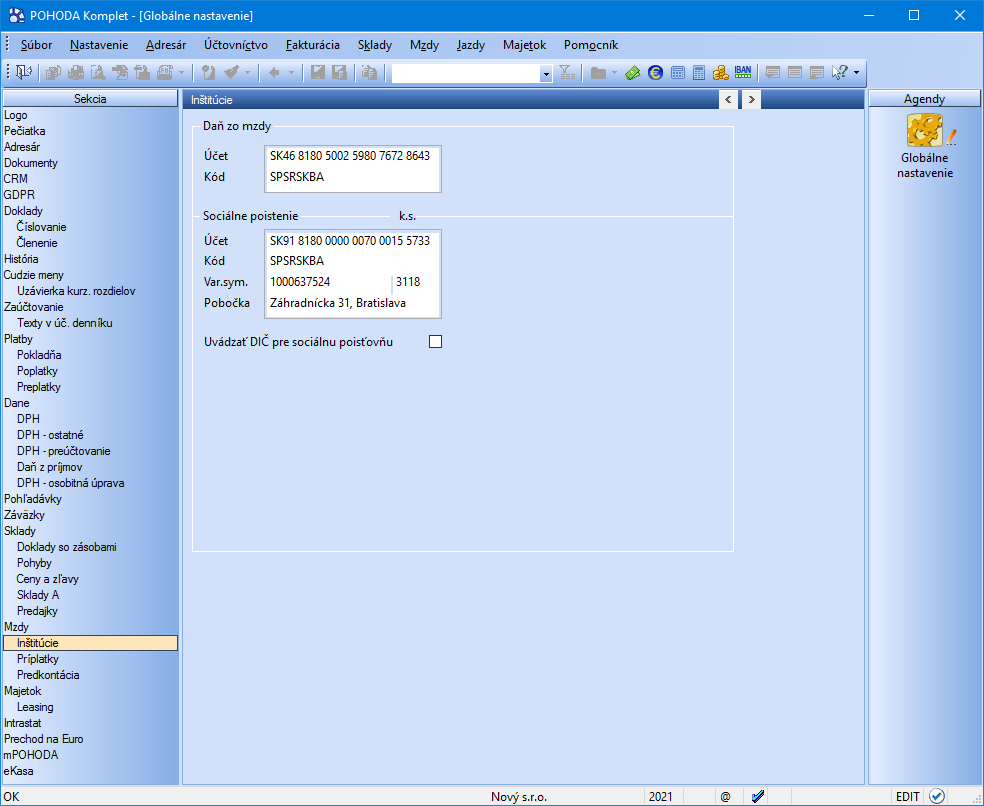
V časti Daň zo mzdy uveďte číslo bankového účtu pre odvod dane z príjmov z miezd zamestnancov.
V časti Sociálne poistenie zadajte číslo bankového účtu a variabilný symbol pre odvod sociálneho poistenia.
Voľbu Uvádzať DIČ pre sociálnu poisťovňu zaškrtnete v prípade, ak nemáte pridelené IČO a do formulárov sociálnej poisťovne vypĺňate DIČ. Vo výkazoch, ELDP i RLFO sa bude potom vypĺňať údaj DIČ namiesto IČO.
Príplatky
Podsekcia Príplatky slúži na nastavenie percentuálnych a eurových príplatkov.
V časti Percentuálne príplatky zadajte najprv percentom výšku príplatku za prácu nadčas a prácu vo sviatok. POHODA umožňuje definovať i ďalší percentuálny príplatok, ako je napríklad percentuálny príplatok z priemerného zárobku.
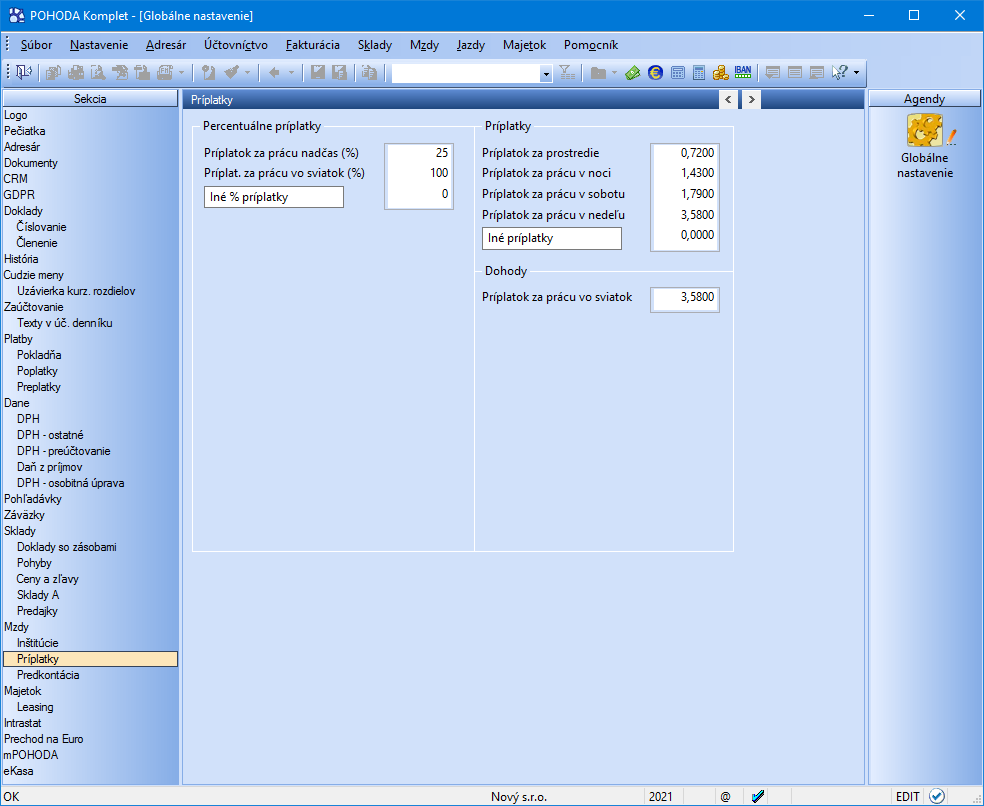
Vedľa časti, kde uvediete percentuálne príplatky, nájdete časť s eurovými príplatkami. Tu si môžete zadať výšku príplatkov za prostredie, či prácu v noci, v sobotu alebo v nedeľu. Rovnako si môžete nadefinovať ďalší eurový príplatok – príplatok za vedenie, osobný príplatok a pod.
V časti Dohody môžete zadať hodnotu príplatku za prácu vo sviatok u zamestnanca – dohodára.
Pre zaúčtovanie bezhotovostných miezd môžete využiť vlastnú predkontáciu Bez. Táto predkontácia slúži k výberu účtu, ktorý bude použitý pri likvidácii záväzku na doplatok mzdy.
Predkontácia
V podsekcii Predkontácia si nastavíte najmä predkontácie analytického členenia. Tie budú použité pri zaúčtovaní mzdových údajov do vášho účtovníctva. Zadané predkontácie sa automaticky prednastavia na doklady, ktoré vzniknú zaúčtovaním záloh z agendy Pracovné pomery, resp. zaúčtovaním doplatkov miezd z agendy Mzdy. V jednotlivých častiach môžete uviesť predkontácie miezd zamestnancov, v podvojnom účtovníctve i predkontácie pre zaúčtovanie miezd spoločníkov.
Časť s názvom Ostatné predkontácie obsahuje predkontácie, ktoré slúžia pre zaúčtovanie doplnkového dôchodkového sporenia, životného poistenia a tvorbu sociálneho fondu.
Užívateľské nastavenie
Pracovné pomery
Sekcia Pracovné pomery slúži k nastaveniu východiskových hodnôt pri vytvorení nového pracovného pomeru v agende Pracovné pomery – najpoužívanejší režim organizácie, rozvrh pracovného času, druh pracovného pomeru, druh mzdy a náhrada za sviatok.
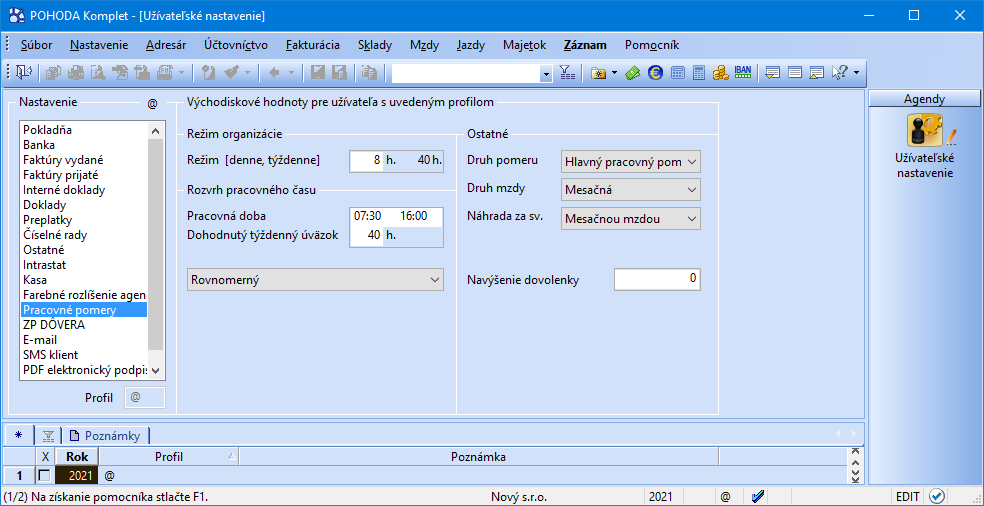
V poli Navýšenie dovolenky môžete zadať počet dní dovolenky, ktorá zamestnancom prináleží navyše oproti zákonnému nároku. Nastavenie má vplyv len pre novozaložené pracovné pomery, preto pole vyplňte iba v prípade, ak zamestnancom prináleží viac dní dovolenky už od vzniku pracovného pomeru.
ZP DÔVERA
V sekcii ZP DÔVERA môžete zaškrtnutím voľby Používať webové služby nastaviť využívanie webových služieb zdravotnej poisťovne DÔVERA.
Pre úspešnú komunikáciu je potrebné vyplniť povinné polia Prihlasovacie meno a Heslo. Ide o rovnaké údaje, aké používate pri prihlasovaní do e-pobočky zdravotnej poisťovne DÔVERA.
Do poľa Var. sym. uveďte váš variabilný symbol. V prípade, že ste externou spoločnosťou, ktorá za zamestnávateľa komunikuje so zdravotnou poisťovňou, do poľa uveďte variabilný symbol zamestnávateľa, ktorého zastupujete. V poli IČO program automaticky uvádza IČO platiteľa zadané v agende Súbor/Účtovné jednotky.
Uložením tohto nastavenia sa sprístupnia webové služby ZP DÔVERA v ponuke Záznam v agende Personalistika a v agendách Oznámenie zamestnávateľa a Mesačný výkaz preddavkov na ZP. Podrobný popis jednotlivých webových služieb nájdete v pomocníkovi k programu POHODA.
Overenie prihlasovacích údajov zadaných v programe POHODA a údajov používaných na prihlásenie do ZP DÔVERA môžete vykonať pomocou poľa Test. V sprievodcovi Elektronická komunikácia so ZP DÔVERA sa navyše overia aj údaje o platiteľovi.
Pole Unikátny kód PLA je povinný iba v prípade viacerých prístupov do elektronickej podateľne. Program vás pri volaní webovej služby na potrebu jeho vyplnenia upozorní. Kód zistíte pomocou poľa Test, ktorý sa zobrazí v dialógovom okne.
Voľbu Overovať zmenu oznamov pri otvorení jednotky zaškrtnete, ak chcete zobrazovať Oznamy o plánovaných odstávkach a obmedzeniach e-služieb ZP DÔVERA automaticky pri otvorení účtovnej jednotky v prípade, že na strane zdravotnej poisťovne dôjde k zmene oznamov.
Obmedzenie prístupu jednotlivým užívateľom do zložky Dôvera, nachádzajúcej sa v údajovom priečinku programu POHODA, zabezpečíte na úrovni prístupových práv daného operačného systému Windows.
Pri použití každej webovej služby sa výsledok zobrazí nielen v logu, ale daná informácia sa automaticky ukladá ako txt súbor do zložky Dôvera.